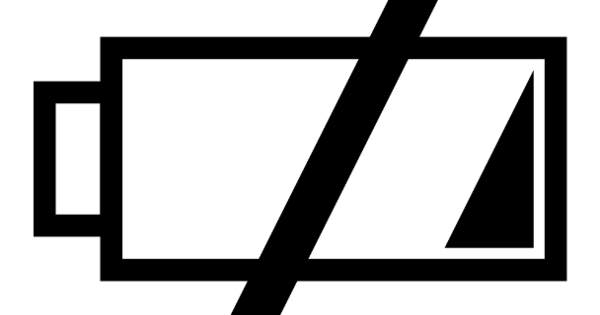উইন্ডোজ অপারেটিং সিস্টেমের সর্বশেষ আপডেটটি মে মাসে প্রকাশিত হয়েছিল এবং মাইক্রোসফ্ট গত বছরের অক্টোবরের আপডেটের মতো সমস্ত ধরণের সমস্যা পুনরায় সারফেস করা থেকে রোধ করার জন্য যথাসাধ্য চেষ্টা করেছিল। যাইহোক, এখানে এবং সেখানে কিছু সমস্যা সাম্প্রতিক আপডেটের সাথে ক্রপ আপ.
মাইক্রোসফ্ট অপারেটিং সিস্টেমের সর্বশেষ সংস্করণ সম্পর্কিত সমস্ত রিপোর্ট করা সমস্যার জন্য একটি বিশেষ ওয়েব পৃষ্ঠা সেট আপ করে৷ কিছু সমাধান ইতিমধ্যেই সেখানে উল্লেখ করা হয়েছে, তাই আপনি যদি Windows 10 এর সাথে সমস্যায় পড়েন তবে প্রথমে এই ওয়েবপৃষ্ঠাটি পরীক্ষা করে দেখুন৷ আমরা তালিকায় কিছু সাধারণ এবং বিরক্তিকর সমস্যাগুলি সন্ধান করি এবং উল্লেখ করি যে Microsoft এর জন্য কোন সমাধান রয়েছে৷
1. ব্লুটুথ ডিভাইস কাজ করছে না
আপনি যদি দেখেন যে কিছু ব্লুটুথ ডিভাইস কাজ করা বন্ধ করে দিয়েছে, এটি সম্ভবত Windows 10 এর জন্য একটি সাম্প্রতিক নিরাপত্তা আপডেটের কারণে। 11 জুন প্রকাশিত এই প্যাচটি পুরোনো ব্লুটুথ ডিভাইসগুলিকে লক্ষ্য করে যা উচ্চ নিরাপত্তা ঝুঁকি তৈরি করে। মাইক্রোসফ্ট একটি নতুন এবং আরও নিরাপদ ডিভাইস কেনার বা আপনার পুরানো ব্লুটুথ ডিভাইসের জন্য একটি আপডেট খোঁজার পরামর্শ দেয়৷ আপনার Windows 10 অপারেটিং সিস্টেমটি 11 জুনের আগে একটি তারিখে রোলব্যাক করা সম্ভব, কিন্তু নিরাপত্তার কারণে এটি সুপারিশ করা হয় না।
2. অনুপস্থিত বিকল্প
আপনি হয়তো লক্ষ্য করেছেন যে মে আপডেটের পরে কিছু বিকল্প উইন্ডোজ 10 থেকে অদৃশ্য হয়ে গেছে। মেসেজিং অ্যাপের সিঙ্কিং ফিচার এবং এক্সটার্নাল ডিসপ্লে ড্রাইভার সহ এগুলি ছোটখাটো জিনিস।
মাইক্রোসফ্ট ইচ্ছাকৃতভাবে অপারেটিং সিস্টেম পরিষ্কার করার জন্য এই কার্যকারিতাগুলি সরিয়ে দিয়েছে। অদৃশ্য হয়ে যাওয়া বৈশিষ্ট্যগুলির সম্পূর্ণ তালিকা মাইক্রোসফ্টের সাইটে পাওয়া যাবে।
3. ইনস্টলেশনের সময় ত্রুটি বার্তা
আপনি যদি মে আপডেট ইনস্টল করার সময় একটি ত্রুটি পান এবং 0x80190001, 0x80073712 বা 0x80245006 এর মতো সংখ্যার একটি সিরিজ উপস্থাপন করা হয়, তাহলে এটি নির্দেশ করতে পারে যে আপনার পিসিতে আপনার আরও স্থান প্রয়োজন। এই সমস্যা সমাধান করতে যান সিস্টেম এবং নিরাপত্তা এবং তারপর সিস্টেম অ্যাডমিনিস্ট্রেশন. সেখানে আপনি অপশন পাবেন ডিস্কের জায়গা খালি করুন.
আপনি যে প্রোগ্রামগুলি সরাতে চান তা নির্বাচন করুন এবং নিশ্চিত করুন যে আপনি অস্থায়ী (ইন্টারনেট) ফাইলগুলিতে ক্লিক করেছেন। তারপর ক্লিক করুন সিস্টেম ফাইল পরিষ্কার করুন. এখন আপনি আবার মে আপডেট ইনস্টল করার চেষ্টা করতে পারেন।
4. অ্যান্টিভাইরাস সফ্টওয়্যার ইনস্টলেশন প্রতিরোধ করে
আপনার কম্পিউটারে অ্যান্টিভাইরাস সফ্টওয়্যার থাকা বুদ্ধিমানের কাজ, কিন্তু কখনও কখনও আপনি যখন কিছু ইনস্টল করতে চান তখন এই প্রোগ্রামগুলি বাধা দেয়, উদাহরণস্বরূপ উইন্ডোজের মে আপডেট৷ আপনি যদি কোনওভাবে এই আপডেটটি ইনস্টল করতে ব্যর্থ হন তবে এটি কখনও কখনও আপনার অ্যান্টিভাইরাস সফ্টওয়্যার অক্ষম করতে সাহায্য করতে পারে৷ কখনও কখনও এটি সম্পূর্ণরূপে আপনার পিসি থেকে নিরাপত্তা সফ্টওয়্যার অপসারণ করার প্রয়োজন হয়. মে আপডেট ইনস্টল করার পরে, নিশ্চিত করুন যে আপনি আপনার অ্যান্টিভাইরাস সফ্টওয়্যারটি আপনার পিসিতে ফিরিয়ে দিয়েছেন।

5. কিছুই সাহায্য করে না
মে আপডেট ডাউনলোড করার চেষ্টা করার সময় আপনি যদি এখনও সমস্যার সম্মুখীন হন, তাহলে আপনাকে আপডেটটি সম্পূর্ণরূপে আনইনস্টল করে পুনরায় ইনস্টল করতে হতে পারে। আপনি কমান্ড প্রম্পটে নিম্নলিখিতটি প্রবেশ করে এটি করবেন:
শুধু wuauserv বন্ধ
নেট স্টপ বিট
নেট স্টপ ক্রিপ্টসভিসি
%systemroot%\SoftwareDistribution\SoftwareDistribution.bak চালান
%systemroot%\system32\catroot2 catroot2.bak চালান
শুধু wuauserv শুরু করুন
নেট স্টার্ট বিট
নেট শুরু cryptsvc
প্রতিটি লাইনের পরে টিপুন প্রবেশ করা. তারপর আপনার পিসি রিস্টার্ট করুন এবং আবার মে আপডেট ইন্সটল করার চেষ্টা করুন।